MacBook AirでMac miniを画面共有(VNC)しているのですが、ドックのスタックに登録されているアイコンからワンアクションで起動できて大変便利に使っています。
1.ドックにあるMac miniのアイコンをクリックすると…
2.「画面共有.app」が起動し、クリック1発でMacBook AirからMac miniを画面共有出来るようにしています。
さて、奥さんの専用マシンとなったMacBookにも、わたしのMacBook Airから1クリックで画面共有するためアイコンをドックに登録しようとしたのですが、どうやって登録するのかやり方を忘れてしまっていました。
何とかやり方を思い出せたので、自分への覚え書きとしてエントリしておきます。
3.まずはFinderから対象となるマシン(この場合はMacBook)を選択し画面共有します。
4.「画面共有」メニューの「接続」→「別名で保存…」を選択。
5.「名前:」に適当な名称を入れて保存。わたしはまんま「MacBook」にしました。
6.あとは保存された「○○○.vncloc」ファイルを⌘ + i で開き、
7.気に入ったアイコンに変更し、Dockに登録すればOK。意外と簡単な手順でした。
Dockに登録したアイコンから、画面共有出来るようになりました。
下のスクリーンショットは、ミッションコントロールでMac miniとMacBookを画面共有している図。いちいちFinderを開かなくても、Dockから各マシンを画面共有出来て超便利。
但しこの方法での画面共有は、今のところ同一ネットワーク内でしか使えていません。外部からMac mini(Lion Server)にアクセスする場合は、Finderのサイドバーに表示されるマシン名から画面共有しています。
以上、ドックのアイコンから画面共有する方法でした。
参考にした記事
LOGON BLOG

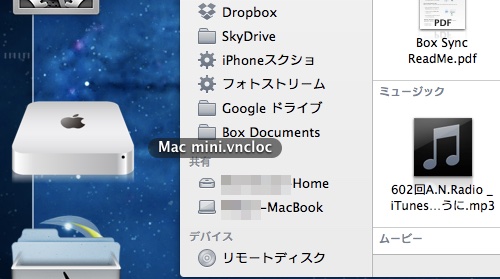

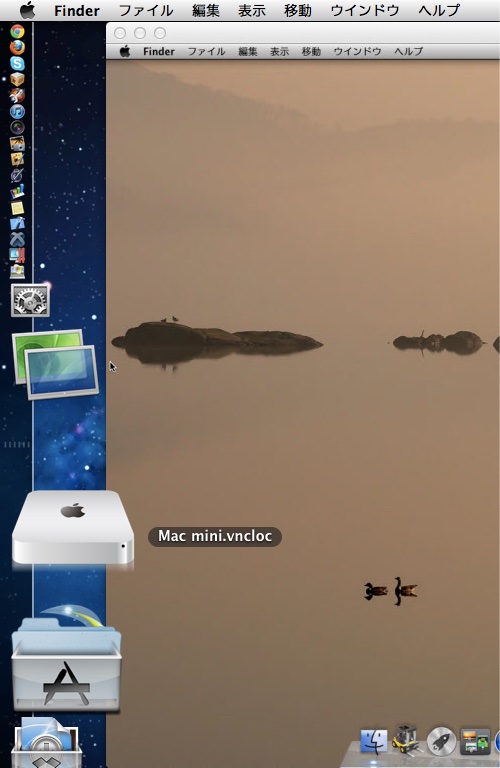
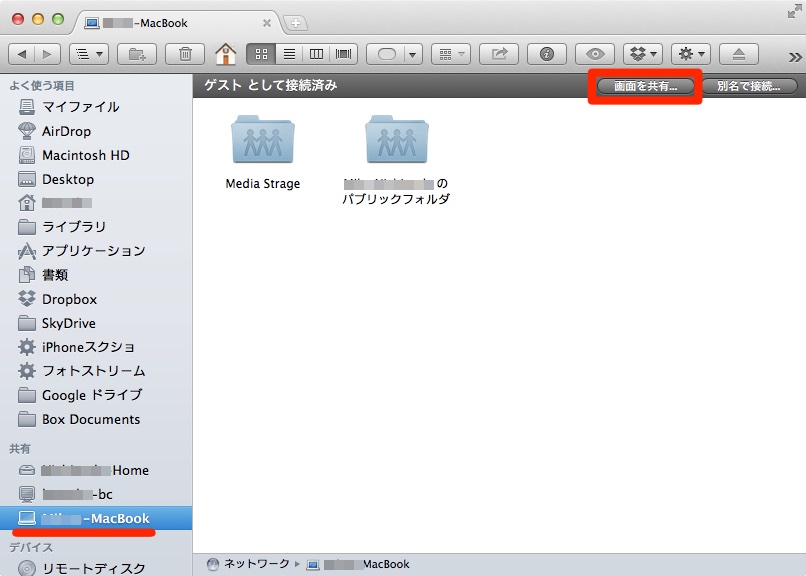
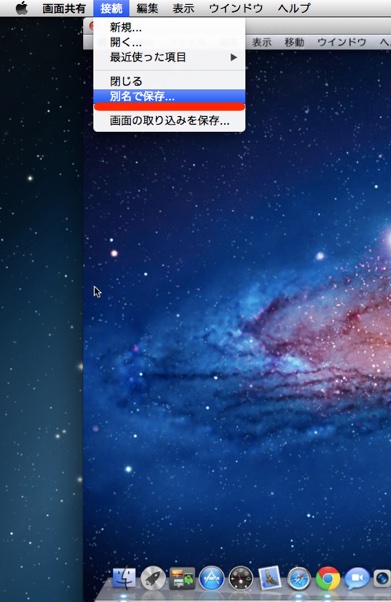
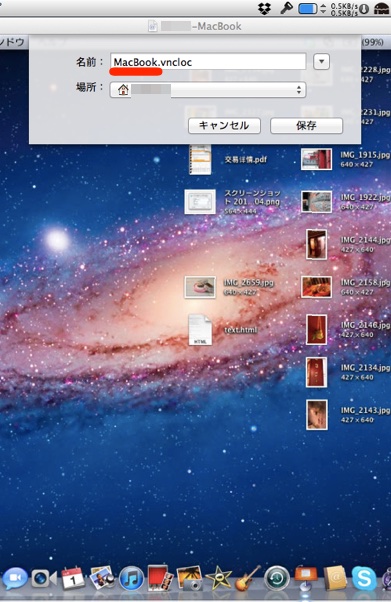
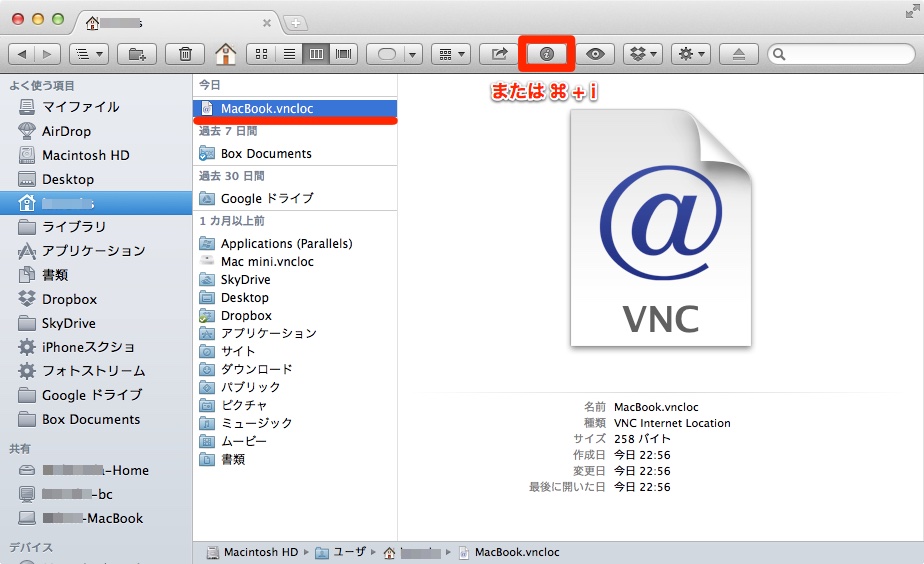
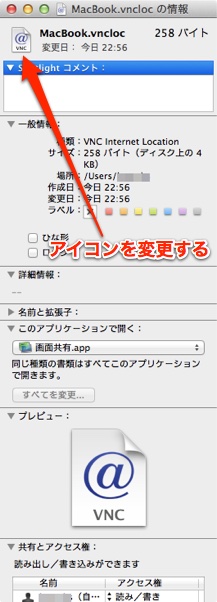




コメント